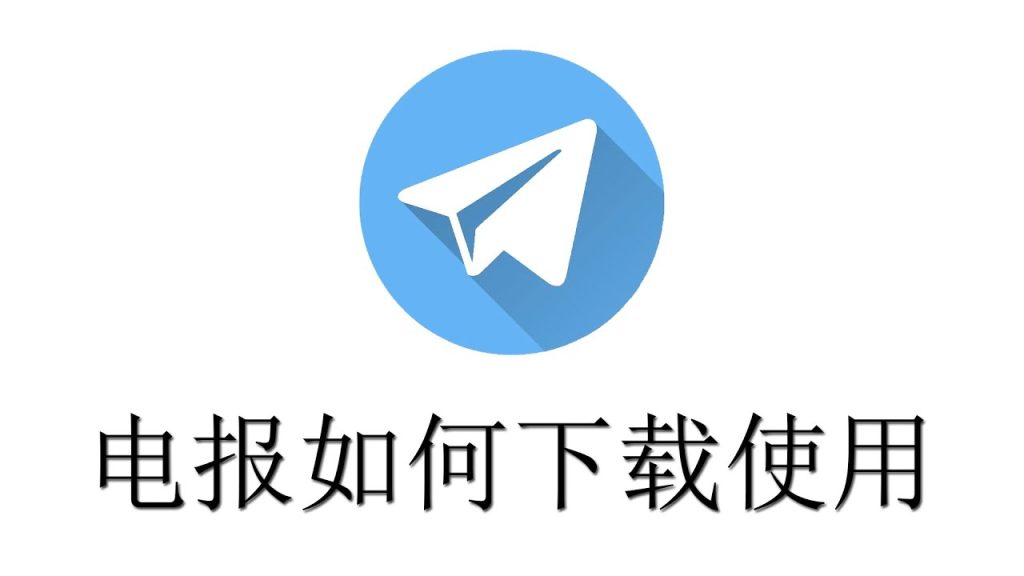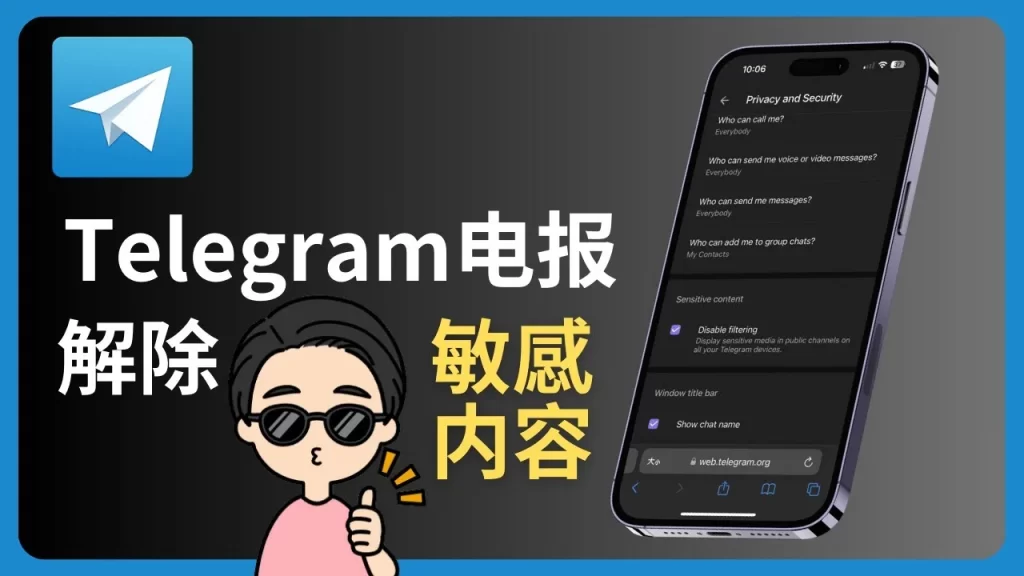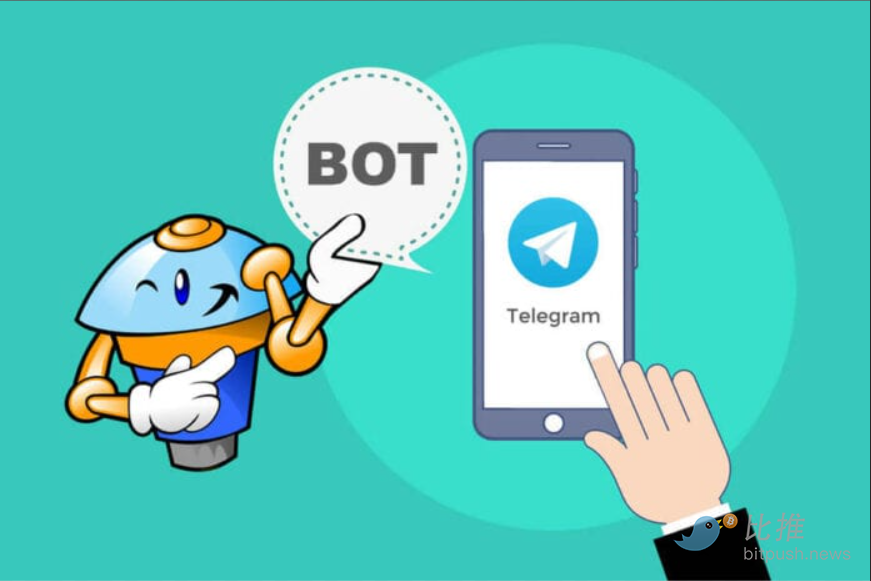Telegram怎么下载图片?
58c3a1
2025-07-11
在Telegram中下载图片,只需打开对话,找到你想下载的图片,点击图片将其全屏显示,然后点击屏幕右下角的下载箭头图标。图片会自动保存到你的设备相册或指定的下载文件夹中。
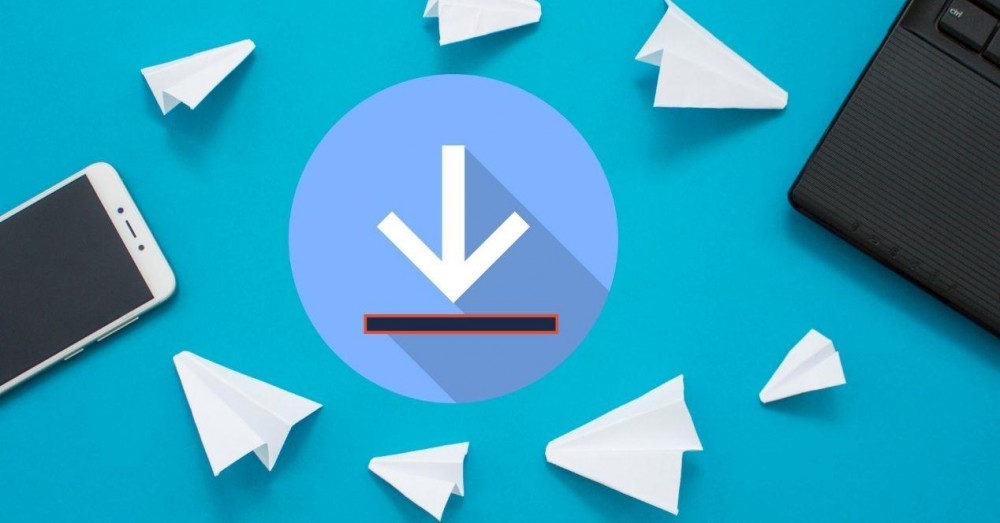
Telegram图片下载基础操作
在手机应用中下载图片
- 查找图片:在Telegram聊天窗口中滚动找到你想下载的图片。通常,图片会直接显示在消息流中。
- 下载图片:点击图片,它会全屏显示。在图片的底部或顶部通常会有一个下载箭头图标。点击这个图标,图片便会保存到你的手机相册或指定的下载文件夹中。
- 检查下载状态:下载后,你可以在手机的相册应用中查找该图片,或在Telegram的“设置”菜单下的“数据和存储”中查看下载文件的存储位置。
在桌面版中下载图片
- 访问聊天:在Telegram桌面应用中,打开含有想下载图片的聊天。图片会显示在聊天窗口中。
- 保存图片:将鼠标悬停在图片上,点击右键选择“保存图片为…”,然后选择想要保存图片的位置。在某些版本中,你也可以点击图片,然后在全屏模式下点击右下角的下载图标。
- 验证保存位置:保存后,前往你选择的文件夹验证图片是否成功下载。如果在下载过程中遇到问题,检查网络连接或Telegram应用权限设置。
设置Telegram自动下载图片
配置自动下载设置
- 访问设置菜单:在Telegram应用中,进入“设置”并选择“数据和存储”。这里包含了所有关于数据使用的配置选项。
- 调整自动下载规则:在“自动媒体下载”设置中,你可以为不同的网络条件(如移动数据、Wi-Fi和漫游)分别设置是否自动下载图片。选择适合你数据计划和需求的选项。
- 个性化配置:Telegram允许你根据聊天类型(私聊、群组、频道)设置自动下载的偏好。这样,你可以更精细地控制哪些类型的聊天可以自动下载图片,以避免不必要的数据使用。
管理数据使用和存储空间
- 监控数据使用情况:在“数据和存储”设置中,查看“网络使用”统计信息,了解图片下载和其他类型数据使用的具体情况。这有助于你评估当前的数据使用策略是否合理。
- 设定存储限制:Telegram提供了“存储使用”选项,让你可以设定应用使用的最大存储空间。此外,还可以设置自动清理,根据文件的年龄和类型自动删除旧文件,以节省空间。
- 优化存储策略:定期清理Telegram的缓存文件,特别是在设备存储空间有限时。你可以在设置中找到“清除缓存”的选项,手动选择删除不再需要的文件类型,如大型视频文件或图片。

Telegram高级图片下载技巧
使用第三方工具下载图片
- 选择合适的工具:市场上有多种第三方工具可以帮助下载Telegram中的图片,如Telethon或Telegram API库。这些工具通常需要一定的编程知识来使用。
- 配置API访问:要使用这些工具,你首先需要在Telegram的开发者平台注册并创建一个应用,以获得必要的API密钥。这一步骤是连接你的Telegram账户与第三方工具的关键。
- 自动化下载过程:通过编写简单的脚本,你可以使用这些工具自动化下载过程。例如,你可以设置脚本定期检查特定聊天或群组中的新图片,并自动将它们下载到本地存储。
批量下载Telegram群组中的图片
- 使用专用的下载器:某些第三方应用专门设计用来从Telegram群组或频道批量下载媒体文件。这些应用程序通常提供用户友好的界面,使得选择和下载大量图片变得简单快捷。
- 设置下载参数:在这些应用中,你可以选择下载的日期范围、文件类型等参数。这些设置可以帮助你精确控制下载内容,确保只获取你真正需要的图片。
- 保持对隐私的关注:批量下载图片时,特别要注意个人和他人的隐私权。确保你有权下载这些图片,并且下载行为符合Telegram的使用条款和相关法律法规。

优化Telegram图片下载体验
修改图片保存位置
- 访问设置选项:在Telegram应用中,进入“设置”然后选择“数据和存储”。这里包含了所有关于文件保存路径的选项。
- 更改默认保存路径:在“数据和存储”设置中,找到“下载路径”或类似选项,从中选择或创建一个新的文件夹作为图片的保存位置。这样可以帮助你更好地组织文件,便于将来的查找和访问。
- 同步跨设备:如果你在多个设备上使用Telegram,考虑设置所有设备保存到同一云存储位置,如Dropbox或Google Drive。这样无论你在哪个设备上下载图片,都可以在所有设备上访问这些图片。
设置图片下载质量和大小
- 调整自动下载质量:在“自动媒体下载”设置中,你可以为不同网络条件(移动数据、Wi-Fi、漫游)设置不同的下载质量。选择较低的质量可以节省数据使用,而在Wi-Fi下选择高质量则可以保证图片清晰度。
- 手动下载高质量图片:对于通过Telegram接收的缩略图,点击图片可以查看全尺寸版本。如果需要,可以手动选择下载原图以保证最高质量。
- 利用压缩工具:如果担心存储空间,可以在下载后使用第三方图片压缩工具减小文件大小。这些工具通常能在不显著损失图片质量的情况下,大幅减少文件的体积。

Telegram图片下载与隐私设置
保护个人隐私时下载图片
- 禁用自动下载:为了防止从未知来源自动下载可能含有敏感内容的图片,可以在Telegram的“设置”中找到“数据和存储”,禁用所有或特定类型的自动媒体下载功能。
- 审查图片来源:在下载图片之前,检查发送者的身份。如果图片来自不熟悉的联系人或群组,最好先验证发送者的信誉或询问其他成员的意见,以防下载可能侵犯隐私的内容。
- 使用端到端加密的聊天:在涉及敏感内容的交流中,使用Telegram“秘密聊天”功能,它提供端到端加密保护。在这种模式下发送和接收的图片不会被服务器保存,增加了隐私保护。
管理来自未知联系人的图片下载
- 调整隐私设置:在Telegram的“隐私和安全”设置中,你可以设定哪些人可以向你发送消息。将此设置限制为你的联系人,可以防止未知联系人发送图片或消息。
- 启用消息筛选:对于来自非联系人的消息,Telegram提供了一个专门的消息请求文件夹。你可以先审查这些消息,决定是否下载其中的图片,从而控制哪些内容可以访问你的设备。
- 使用安全软件:安装并使用反恶意软件和安全应用程序,以便检测并阻止可能包含恶意软件或不适内容的图片文件。这种软件可以在图片下载到你的设备之前,提供一层额外的安全保护。
如何在Telegram中保存图片到手机相册?
在Telegram应用中,打开你想保存的图片,点击图片以全屏显示,然后点击右下角的下载箭头图标。图片将自动保存到你的手机相册中。
Telegram图片下载后存储在哪里?
在Android设备上,下载的图片默认保存在Telegram文件夹中,位于内部存储的Telegram目录下。在iOS设备上,图片保存在照片应用的“已导入”文件夹中。
如何设置Telegram自动下载图片?
在Telegram中,进入“设置” -> “数据和存储” -> “自动媒体下载”,你可以设置在连接Wi-Fi、使用移动数据或漫游时自动下载图片的偏好。选择适合你的设置以自动下载图片。